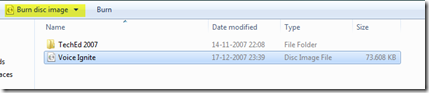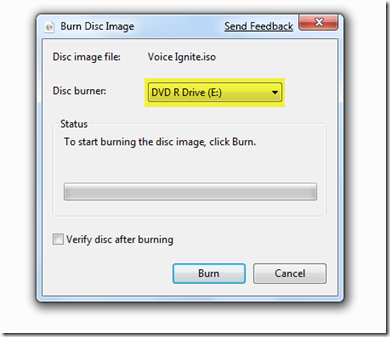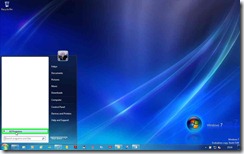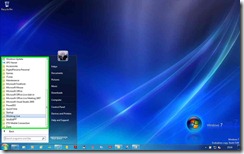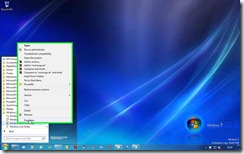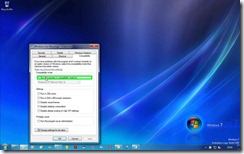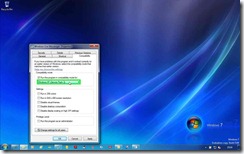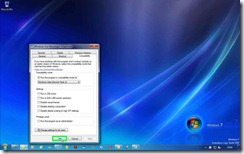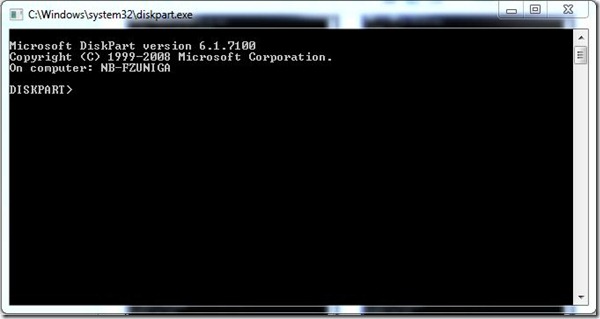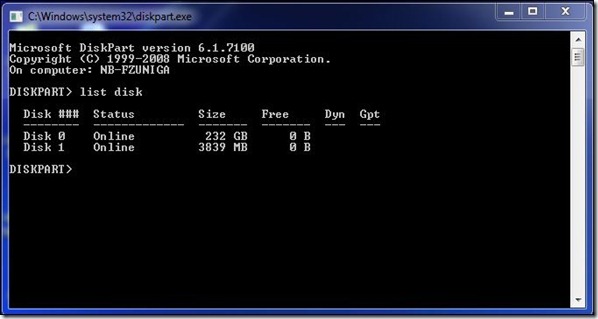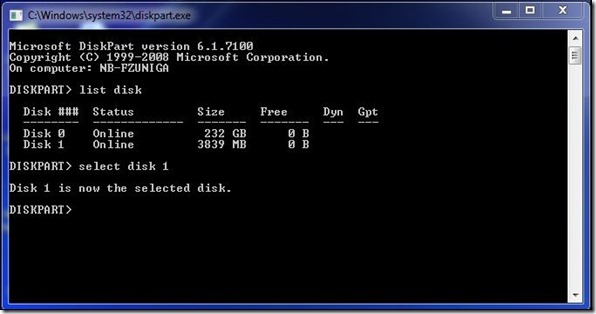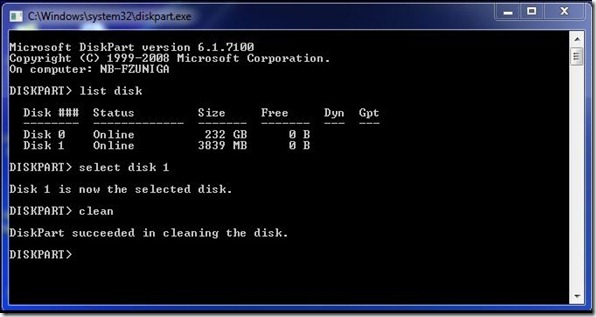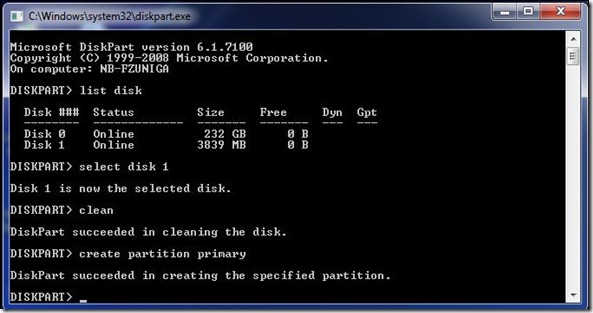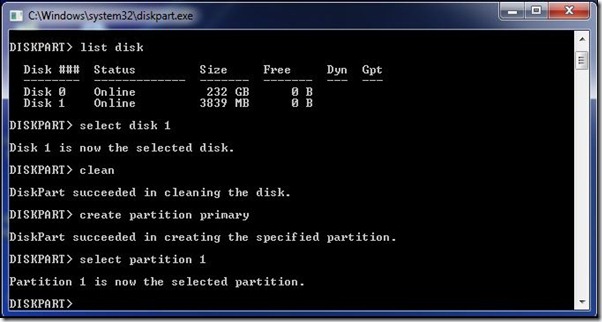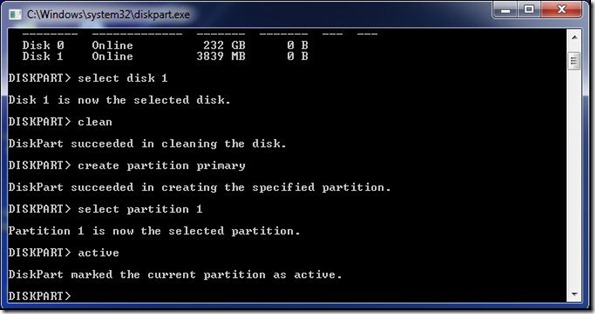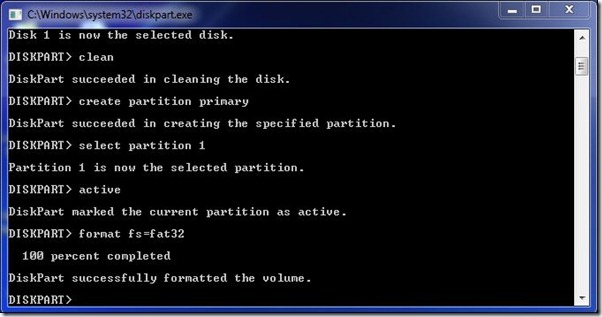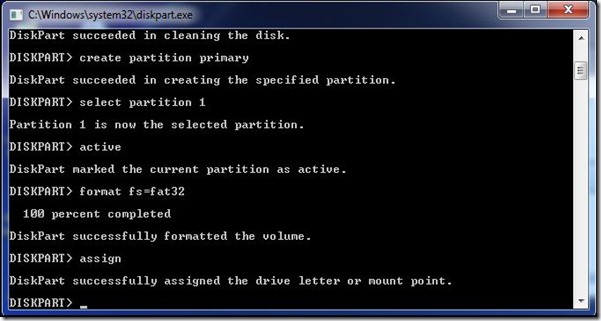(Este articulo fue publicado originalmente en mi antiguo blog).
En mi último post les conté sobre la posibilidad de quemar ISOS sin necesidad de un software de terceros.
Ahora les voy a comentar sobre una característica que, personalmente, me gustó aún mas: Montar Discos virtuales directamente.
¿Como se hace?
- Abrimos el Menú Inicio
- Click derecho en Equipo y seleccionamos Administrar
- Expandimos Almacenamiento y seleccionamos Administrador de discos
- Hacemos click en Acciones y seleccionamos Montar VHD
- Ingresamos la ubicación y el nombre del archivo VHD
- OK
LISTO
¿Y cuando quiera desmontar el VHD?
Aún mas simple: Botón derecho en el disco virtual y seleccionamos Desmontar VHD
Voy a tratar de poner capturas apenas pueda.
A propósito, también funciona en Windows Server 2008 R2.
Saludos,